検査結果はハロペHを呼び出して印刷します。
① ハロペBTの「検査結果一覧」画面で、「検査日」「顧客番号」「顧客名」「ペット名」のいずれかを入力して検索すると、該当する検査結果一覧が表示されます。画面右側の「詳細」ボタン〈①〉をクリックしてください。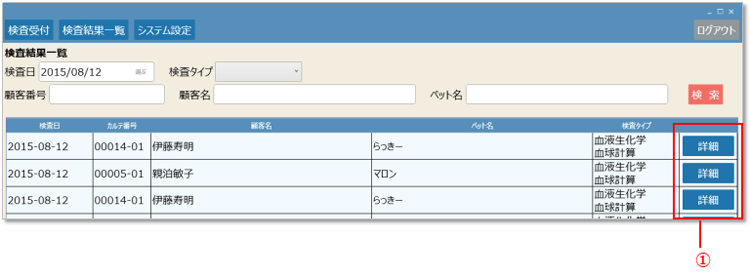 ② するとGoogle Chromeが起動してハロペHの「血液検査」画面が開きますので、画面右下にある赤色のボタン「印刷プレビュー」〈②〉をクリックします。1回ごとの検査結果がA4判×1枚サイズで表示されま。内容を確認後、印刷してください。
② するとGoogle Chromeが起動してハロペHの「血液検査」画面が開きますので、画面右下にある赤色のボタン「印刷プレビュー」〈②〉をクリックします。1回ごとの検査結果がA4判×1枚サイズで表示されま。内容を確認後、印刷してください。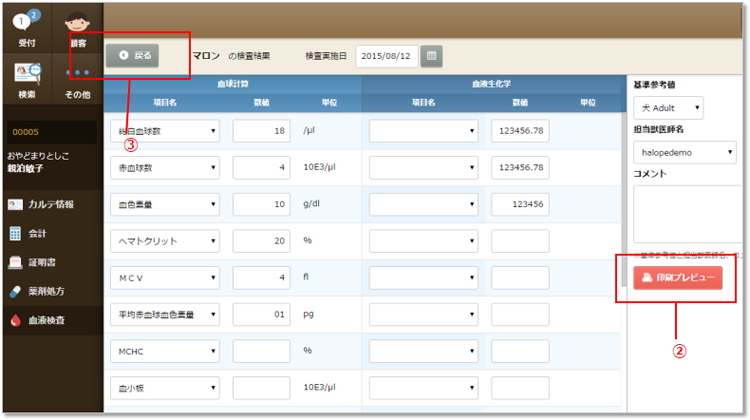
③ つぎに画面上部の「戻る」ボタン〈③〉をクリックすると、過去の検査履歴一覧が表示されます。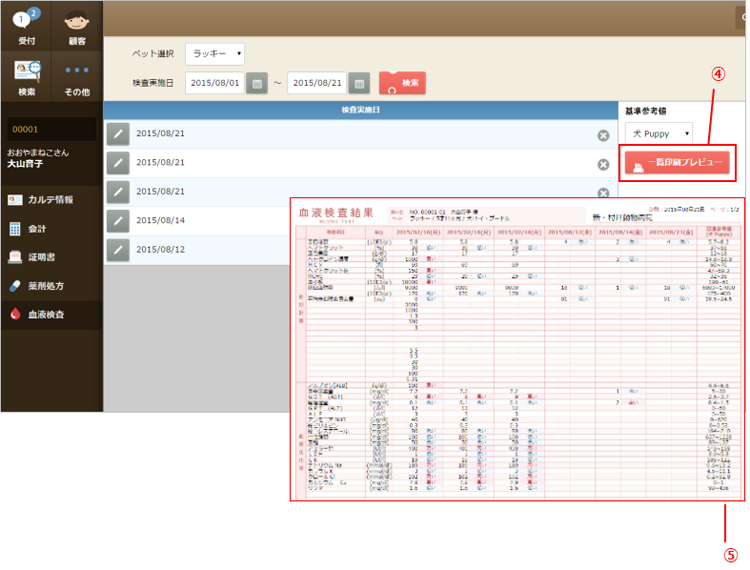
④ 過去の検査履歴一覧で「一覧を印刷プレビュー」ボタン〈④〉をクリックすると、血液検査結果を時系列に並べて一覧形式で印刷することができます〈⑤〉。
ご注意
・検査結果の数値欄が空欄になってしまう場合は、ハロペHの「一般業務設定」 > 「血液検査項目」の検査記号が検査機器と一致していない可能性があります。 再度、設定の確認をお願いします(→BT-7. 血液検査項目を設定する)。